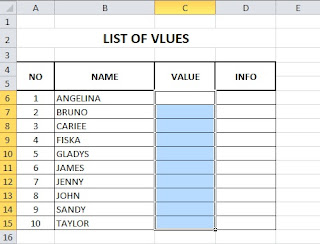hai.. kawans buat kawans yang punya printer pixma MP250/MP258 dan dibuat pusing karna pesan kode error yang muncul di LED tapi ga tau artinya,, nih saya kasih pengertian kode errornya..:P.. Enjoy it gan :)
P02 (Carriage error)
1. Pastikan tidak ada benda-benda asing yang menempel di roll printer.
2. Bersihkan dan periksa print head encoder kabel strip (garis putih di bagian belakang kotak set garis tinta mingkin terkena tinta.
P03 (Line feed error)
kesalahan dalam Line Feed (LF) adalah sinyal memberitahu printer untuk pindah ke baris lain atau garis baru yang karena telah mencapai akhir baris.
1. Periksa posisi print head (timing slit disk film) pada sisi mesin.
2. Periksa boardnya.
P05 (ASF sensor error)
kesalahan pada sensor pendeteksi kertas.
Cobalah untuk mengganti berikut:
- ASF / PE sensor unit.
- Drive unit.
- PCB logic board.
P06 (Internal temperature error)
disebabkan karna panas yang tidak normal di dalam printer.
1. Bersihkan bagian dalam printer MP258.
2. ganti Board Printer MP258
P07 (Ink absorber full)
karena Wastepad Ink (spons) di dalam printer sudah penuh silakan reset kembali printer, jika tidak berhasil;
1. Ganti wastepad dalam printer atau instal tempat pembuangan tinta pada luar printer
2. kemudian reset printer.
P08 (Print head temperature rise error)
disebabkan oleh suhu head cetak termal terlalu panas dan sudah melebihi ambang batas.
Coba ganti cartridge baru dan / atau mengganti board printer baru.
P09 (EEPROM error)
disebabkan oleh chip EEPROM pada printer rusak atau cacat.
Ganti board board.
P15 (USB VBUS over current)
disebabkan oleh terlalu banyak arus dari kabel USB
1. Cobalah melepaskan kabel USB dan kemudian plugin lagi atau cobalah untuk mengganti dengan kabel USB baru.
2. Jika kesalahan masih ada ganti board printer dangan yang baru.
P20 (Other hardware error)
Kerusakan perangkat keras lainnya.
Cobalah untuk mengganti board printer.
P22 (Scanner error)
kerusakan scanner.
Cobalah untuk mengganti scanner printer atau mengubah board printer.
E13 atau E16
Tinta telah habis
Tekan Stop / tombol Reset selama 5 sampai 8 detik hingga tampilan LED menampilkan angka 1.
E04, E05, E14 atau E15
1. Cartridge mungkin tidak terpasang dengan benar
2. Cabut dan pasang kembali catridge tinta.